百度公共dns地址是多少|win7设置百度公共dns步骤
更新日期:2023-08-25 08:34:42
来源:投稿
手机扫码继续观看

DNS是负责网站域名解析的,能够使人更方便地访问互联网,DNS服务器有很多,有些是区域性,比较局限,现在使用最多的是公共DNS,比如百度公共DNS服务器,很多人不知道百度公共dns是多少,也不知道怎么设置dns。百度公共DNS是180.76.76.76,这边以深度win7纯净版系统为例,教大家win7系统设置百度公共DNS的步骤。
设置步骤如下:
1、点击右下角网络图标,选择打开网络和共享中心;

2、然后在窗口中,点击左上角更改适配器设置,接着在界面中,鼠标右键本地连接选择属性;
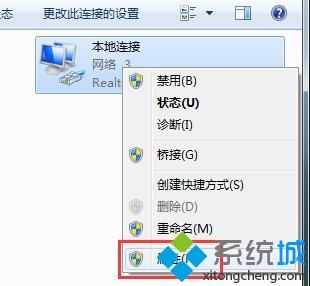
3、在本地连接属性窗口中,找到并双击打开Internet 协议版本 4 (TCP/IPv4);
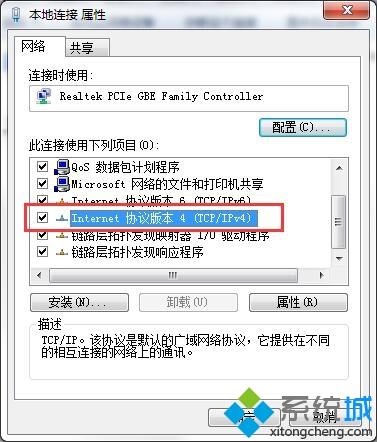
4、勾选“使用下面的DNS服务地址”,然后将“首选DNS服务器”改成百度公共DNS:180.76.76.76,“备用DNS服务器”可以改为114.114.114.114,点击确定即可。
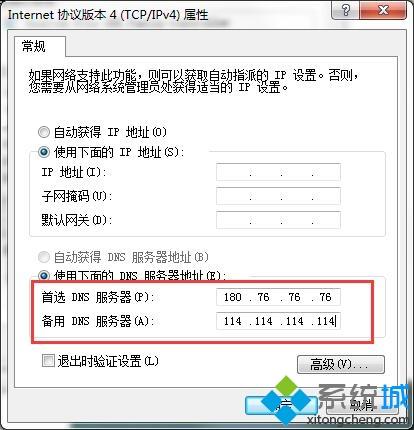
win7系统设置百度公共dns的操作步骤就是这样子,百度公共dns能够让上网更加快速更加安全,大家可以按照上面的步骤来设置。
该文章是否有帮助到您?
常见问题
- monterey12.1正式版无法检测更新详情0次
- zui13更新计划详细介绍0次
- 优麒麟u盘安装详细教程0次
- 优麒麟和银河麒麟区别详细介绍0次
- monterey屏幕镜像使用教程0次
- monterey关闭sip教程0次
- 优麒麟操作系统详细评测0次
- monterey支持多设备互动吗详情0次
- 优麒麟中文设置教程0次
- monterey和bigsur区别详细介绍0次
系统下载排行
周
月
其他人正在下载
更多
安卓下载
更多
手机上观看
![]() 扫码手机上观看
扫码手机上观看
下一个:
U盘重装视频










